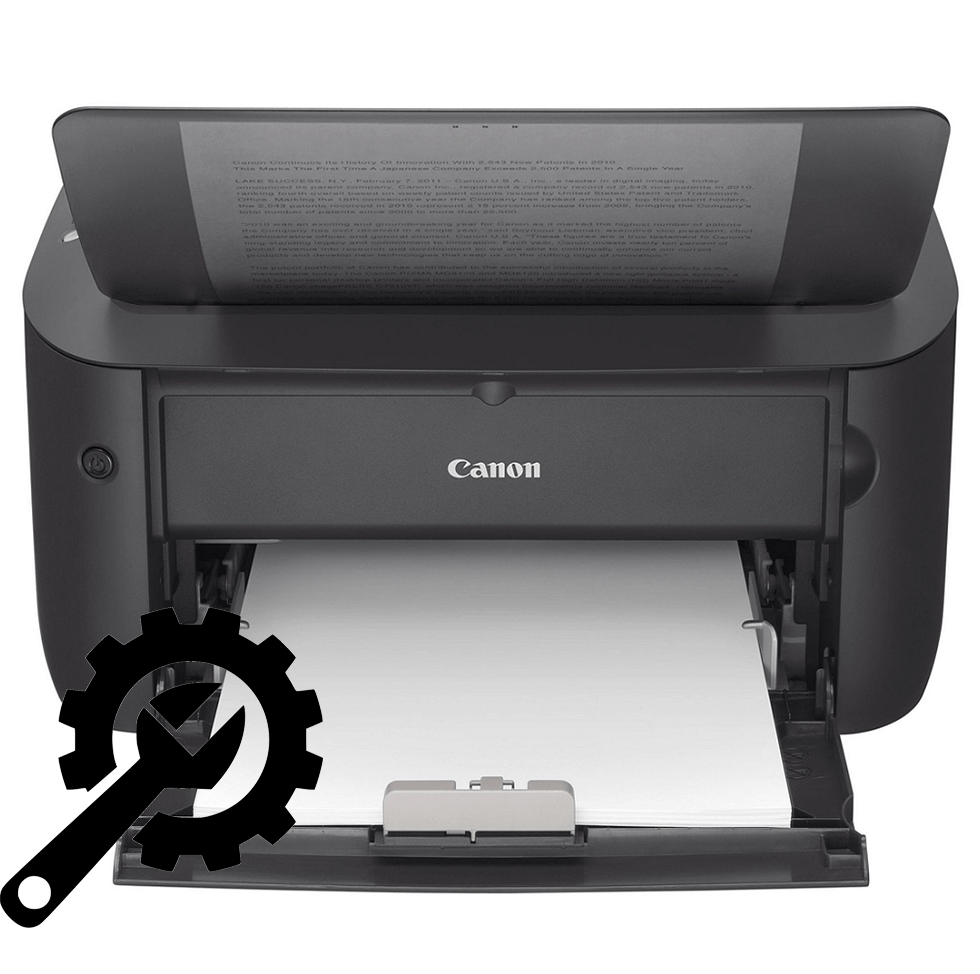Зміст

Принтер – це техніка, яка поступово з'являється в кожному будинку. Не обходиться без неї і робочий процес, наприклад, в офісах, де документообіг в день настільки величезний, що практично у кожного окремого працівника є пристрій для друку.
Комп'ютер не бачить принтер
Якщо в офісах або школі є фахівець, який усуне практично будь-яку неполадку, пов'язану з поломкою принтера, то що робити в домашніх умовах? Особливо незрозуміло, як виправити дефект, коли все підключено правильно, сам пристрій працює нормально, а комп'ютер все одно відмовляється його бачити. Виною цьому може бути багато причин. Спробуємо розібратися в кожній.
Причина 1: неправильне підключення
Будь-яка людина, яка хоч раз пробував встановити принтер самостійно, прекрасно знає, що допустити помилку в підключенні просто неможливо. Однак зовсім недосвідчена людина може не бачить в цьому нічого легкого, звідси і виникають проблеми.
- Для початку потрібно переконатися, що провід, яким з'єднується принтер з комп'ютером, досить щільно вставлений як з одного, так і з іншого боку. Найоптимальніший спосіб це перевірити – просто постаратися посмикати кабель і, якщо десь він бовтається, то вставити краще.
- Однак такий підхід не може бути гарантією успіху. Потрібно перевірити, чи робочі гнізда, в які вставляється кабель. Причому з боку принтера це сприймається як очевидний факт. Адже, швидше за все, він новий і поломки бути не може. А ось USB-гнізда потрібно перевірити. Для цього по черзі вставляємо провід в кожен з них і чекаємо, чи з'явиться інформація про принтер на комп'ютері. Якщо ж підключається до ноутбука, то USB може бути менше, але важливо так само перевірити їх все.
- Ідентифікація пристрою неможлива, якщо він неактивний. Саме тому потрібно перевірити, чи всі кнопки включення активовані на самому принтері. Часто буває таке, що необхідний механізм знаходиться на задній панелі, а користувач про це навіть не підозрює.

Читайте також: Не працює USB-порт на ноутбуці: що робити
Всі ці варіанти підходять лише в тому випадку, коли принтер абсолютно не видно на комп'ютері. Якщо подібне продовжилося і далі, то необхідно звернутися в сервісний центр або в магазин, де купувався товар.
Причина 2: відсутній драйвер
«Комп'ютер не бачить принтер» &8212; вираз, який говорить про те, що пристрій підключається, але коли є необхідність що-небудь роздрукувати, то його просто немає в списку доступних. В такому випадку перше, що потрібно перевірити, це наявність драйвера.
- Для початку слід перевірити наявність драйвера: заходимо в «Пуск»
&8212;
" пристрої та принтери»
. Там потрібно знайти принтер, який не бачить комп'ютер. Якщо його в списку немає, значить все просто – потрібно встановити драйвер. Найчастіше він поширюється на дисках в комплекті з пристроєм. Якщо ніяких носіїв там не було, то по потрібно шукати на сайті виробника.
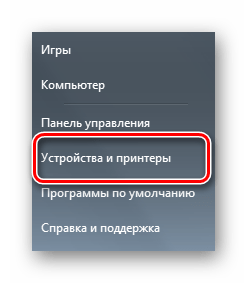
- Якщо ж принтер є в запропонованих варіантах, але у нього немає галочки, що позначає, що він встановлений за замовчуванням, то необхідно її додати. Для цього робимо Одиночний клік правою кнопкою миші по пристрою і вибираємо " використовувати за замовчуванням»
.
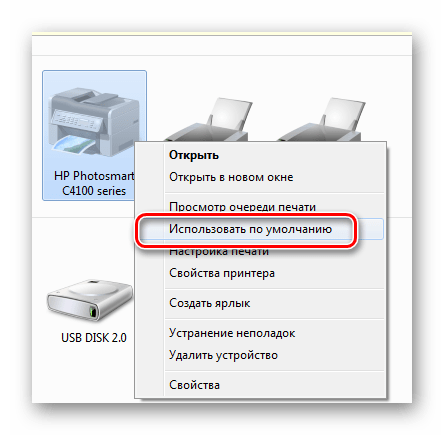
- При виникненні проблем з драйвером, без можливості його установки, можна скористатися стандартними засобами Windows. Такий варіант дозволить встановити необхідне програмне забезпечення без залучення додаткових електронних або фізичних зберігачів.
На нашому сайті ви можете знайти докладні інструкції зі способами установки драйверів для різних принтерів. Для цього перейдіть за спеціальним посиланням і вбийте марку та модель у поле пошуку.
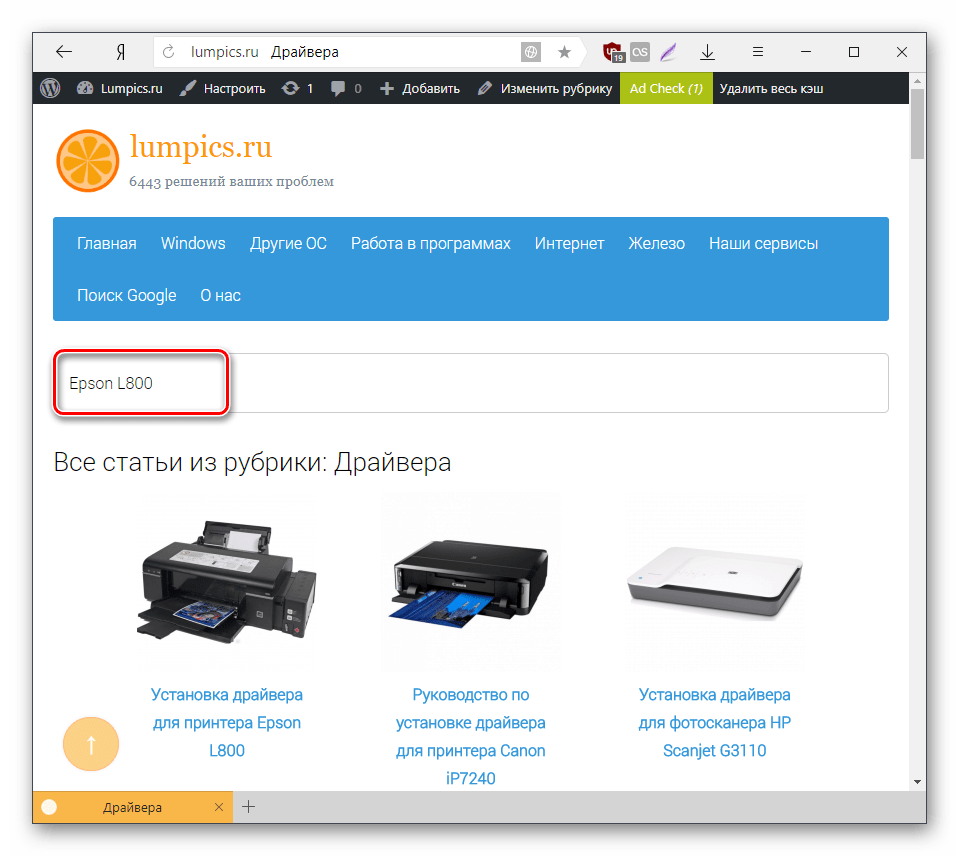
На закінчення варто лише відзначити, що драйвер і підключення принтера – це лише ті проблеми, які легко усунути самостійно. Пристрій може не працювати також через внутрішній дефект, який діагностується фахівцями в сертифікованих сервісних центрах.